Kaip „DPI Scaling“ veikia „Windows 8.1“
- Kategorija: „Windows“
Dauguma „Windows“ vartotojų turbūt visai nesijaudina dėl savo operacinės sistemos DPI mastelio nustatymų. Šis nustatymas nustato, kaip ekrane rodomi elementai, nepriklausomai nuo ekrano skiriamosios gebos, kurią veikia monitorius. Kai kuriems vartotojams patinka padidinti DPI mastelį, kad būtų geriau skaitomi elementai ekrane.
Tačiau pagrindinis tikslas yra įsitikinti, kad elementai ekrane atrodo gerai, neatsižvelgiant į skiriamąją gebą ir monitoriaus dydį. Pagrindinis pavyzdys yra tai, kad elementai 24 'Full HD ekrano ekrane gali atrodyti kitaip nei elementai 46' Full HD televizoriaus ekrane, jei naudojamas tas pats DPI nustatymas. Iš esmės, elementai nebus tokie patys, kai juos palyginsite, su elementais, esančiais 46 'žymiai mažesniais nei 24' elementais.
Štai kur pasirodys DPI. Norėdami tai pagerinti, padidinkite DPI parametrą iki didesnės vertės, kad pagerintumėte elementų ir informacijos apie juos suprantamumą ir prieinamumą.
„Windows 8“ yra tik vienas DPI nustatymas visiems ekranams, prie kurių prijungiate kompiuterį. Tai ypač sudėtinga „Microsoft“ „Surface Pro“, nes jos ekrano skiriamoji geba yra 1920x1080 ir DPI nustatymas yra 150%, o ne įprastas 100%. Tai gana gerai tinka „Surface Pro“ vidiniam ekranui, tačiau greitai tampa problema, kai prijungiate jį prie didesnio monitoriaus, pavyzdžiui, darbe ar namuose.
Priežastis yra ta, kad kiti ekranai gali atrodyti netinkami, kai paleidžiate juos 150%, ir nors jūs galite pereiti prie „Surface Pro“ ekrano nustatymų, kad sumažintumėte jį iki įprasto - 100%, turėsite pakeisti nustatymas dar kartą, kai vėl pradėsite naudoti paviršiaus ekraną. Tai net nėra atsižvelgiant į situacijas, kai galbūt norėsite naudoti abu ekranus tuo pačiu metu.
Viena iš naujų „Windows 8.1“ funkcijų yra automatinis DPI mastelio keitimas („Microsoft“ tai vadina DPI mastelio keitimu ekrane). Tai reiškia, kad „Windows 8.1“ automatiškai pasirenka DPI mastelį kiekvienam prijungtam monitoriui. Taigi, „Surface Pro“ veiktų 150 proc., O didesnis „Full HD“ monitorius darbalaukyje veiktų 100 proc. (Arba kokia būtų tinkama vertė), be to, šios dvi vertės jokiu būdu netrukdytų viena kitai.
Nors daugumai vartotojų automatinis turėtų veikti gerai, galima nepaisyti to atvejo, jei norite, kad visuose prijungtuose ekranuose paleistumėte vieną DPI.
DPI mastelio nustatymai „Windows 8.1“
Paprasčiausias būdas atidaryti DPI mastelio keitimo parinktis yra dešiniuoju pelės mygtuku spustelėkite operacinės sistemos darbalaukį (ekrane, kuriame norite pakeisti reikšmes) ir kontekstiniame meniu pasirinkite Tinkinti.
Tada jums reikia spustelėti mygtuką Ekranas, esantį skiltyje Žr. Taip pat apatiniame kairiajame ekrano kampe.
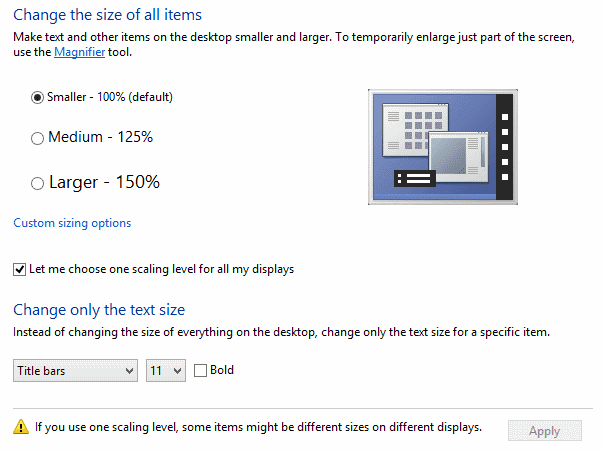
- „Leisti man pasirinkti vieną ekrano mastelio lygį visiems mano ekranams“ nustato, ar įjungta „Windows 8.1“ automatinė DPI mastelio keitimas. Jei nustatymas nepažymėtas, „Windows“ automatiškai pasirenka mastelio reikšmes kiekvienam ekranui, prie kurio prijungtas kompiuteris.
- Galite naudoti slankiklį, palaikydami tris mažesnes, dideles ir didesnes būsenas, kad pritaikytumėte mastelį pagal savo asmenines nuostatas.
- Jei pažymėsite nuostatą, išjungsite automatinį režimą, kad pasirinktumėte pasirinktinį DPI parametrą visiems ekranams.
- Ekrano nustatymas gali pakilti iki 500%, kai spustelite pasirinktines dydžio parinktis, o tai yra dar vienas patobulinimas, palyginti su „Windows 8“.
„Microsoft“ darbuotojas Gavinas Gearas paaiškina, kodėl taip yra:
Pasirodo, mastelį pakeisti yra daug sunkiau nei skiriamąją gebą. Ekosistemos skiriamoji geba pasikeitė maždaug 20 metų. Tikimasi, kad programos, kurios turi veikti su skirtingomis rezoliucijomis, reaguos į WM_DISPLAYCHANGE ir daugybę kitų renginių, kad pakeistų savo dydį. Nėra palyginamų masto keitimo įvykių („WM_DPICHANGED“ yra nauja „Windows 8.1“), todėl šiandien yra tik kelios programos, kurios tvarko šį įvykį. Bet kuriai programai, kuri netvarko šio įvykio, „Windows“ turi atlikti mastelio keitimą, tai reiškia, kad bitkoino mastelio keitimo operacija turi būti atliekama programos pateiktoje išvestyje.
Taigi, „Windows 8.1“ palaiko šią funkciją, tačiau dauguma programų ir programų to nedaro.